mt4の開発元であるメタクオーツの公式サイトではダウンロードできるのはMT5だけになっています。
MT4をダウンロードするにはAxioryの公式サイトから簡単にできます。
AxioryではMT5は使えないのでMT4、もしくはCTRADERのどちらかになります。
おすすめはCTRADERです。
Axiory公式サイトからMT4をダウンロード
MT4の公式サイトはメタクオーツですが、先ほども書きましたが現在ではダウンロードすることができません。
しかし、Axioryの公式サイトから簡単にmt4をダウンロードできます。
メタクオーツの方が正規版でAxioryのmt4は廉価版のようなイメージですが、実際はアキシオリーのMT4の方が設定も楽に出来てしまいます。
MT4のダウンロード手順
まずはAxioryの公式サイトからmt4ファイルをダウンロードします。
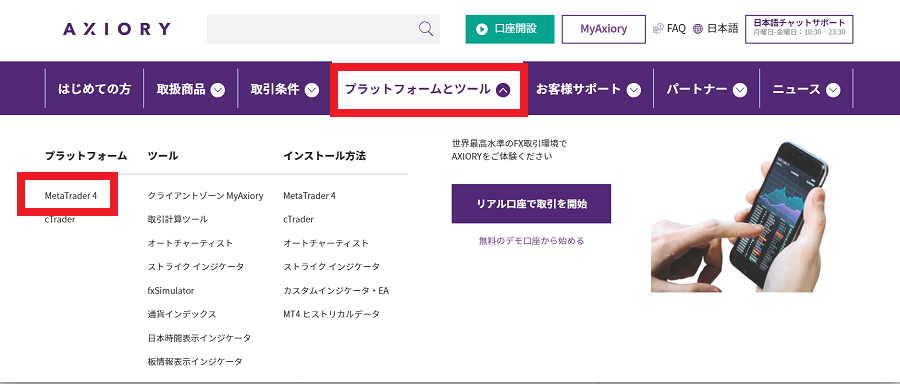
サイトの上部にある「プラットフォームとツール」から『MetaTrader4』を選択します。
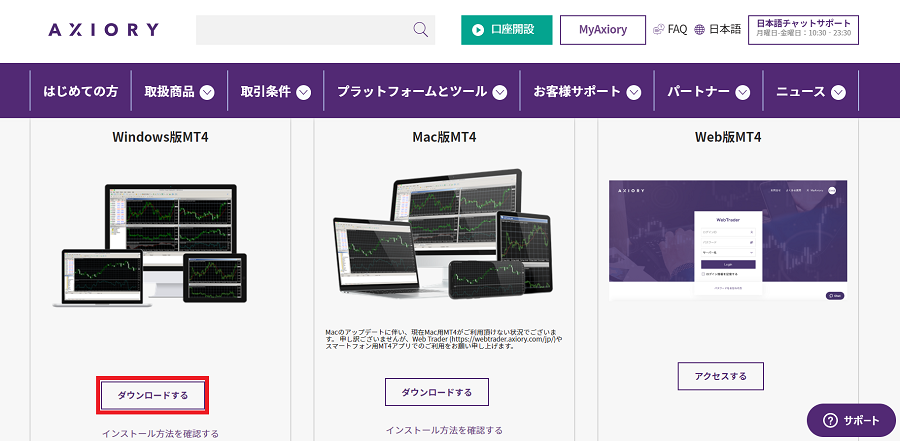
Windows版とMac版とWeb版があるのでWindows版MT4の『ダウンロードする』をクリックします。
「axiory4setup_jp.exe」というファイルをダウンロードするので、それを展開します。
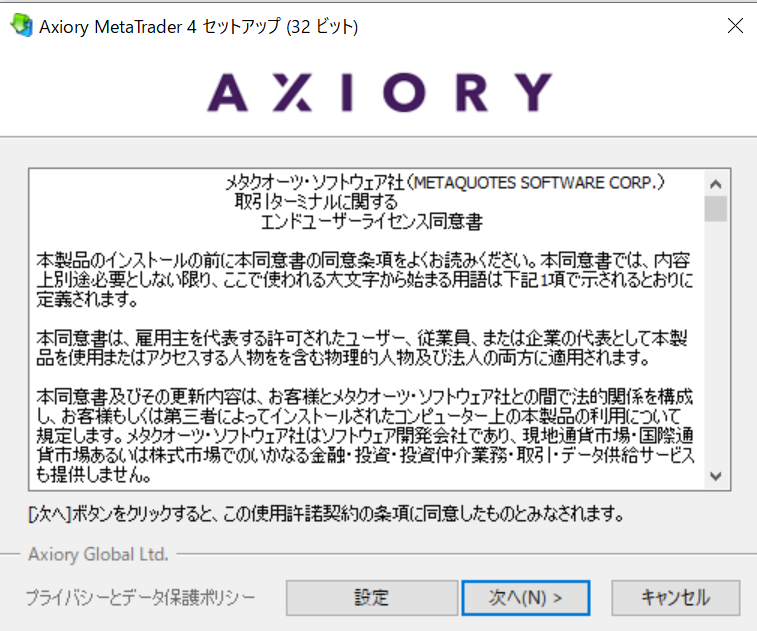
利用規約が書かれているのでよく読んで『次へ』をクリックするとインストールが開始されます。
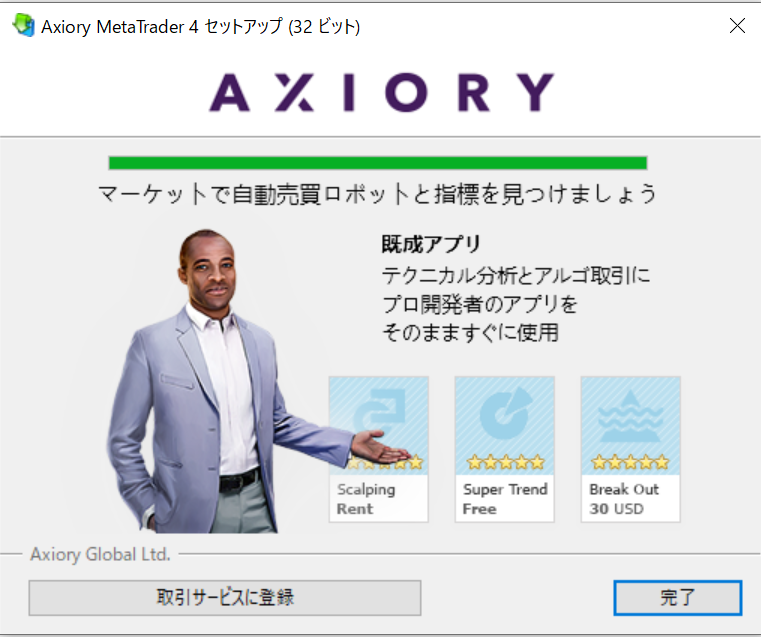
『完了』をクリックすると自動的にmt4が起動します。
この時点でインストールは完了していて、ここからはmt4の設定になります。
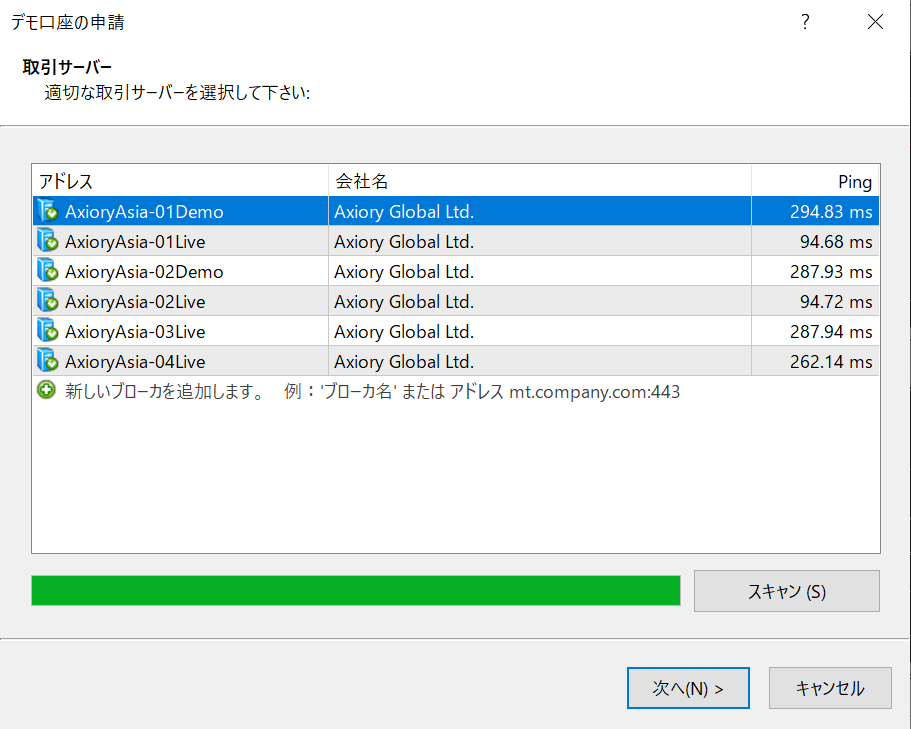
メタクオーツでダウンロードするとサーバーを検索するところから始まります。
ですが、Axioryのサイトからファイルをダウンロードすると既存のサーバーが一覧で表示されているので間違えることなくスムーズにログインまで出来てしまいます。
サーバー情報はAxioryで口座開設したときに送られてきた「[AXIORY] MT4口座開設が完了いたしました」という件名のメールに記載されています。
スタンダード口座は「AxioryAsia-01Live」
ナノスプレッド口座は「AxioryAsia-02Live」
になっています。
03Liveは「Multitrader」になるのでとりあえずは気にする必要はありません。
メールに記載されているサーバー情報と同じものを選択して『次へ』をクリックします。
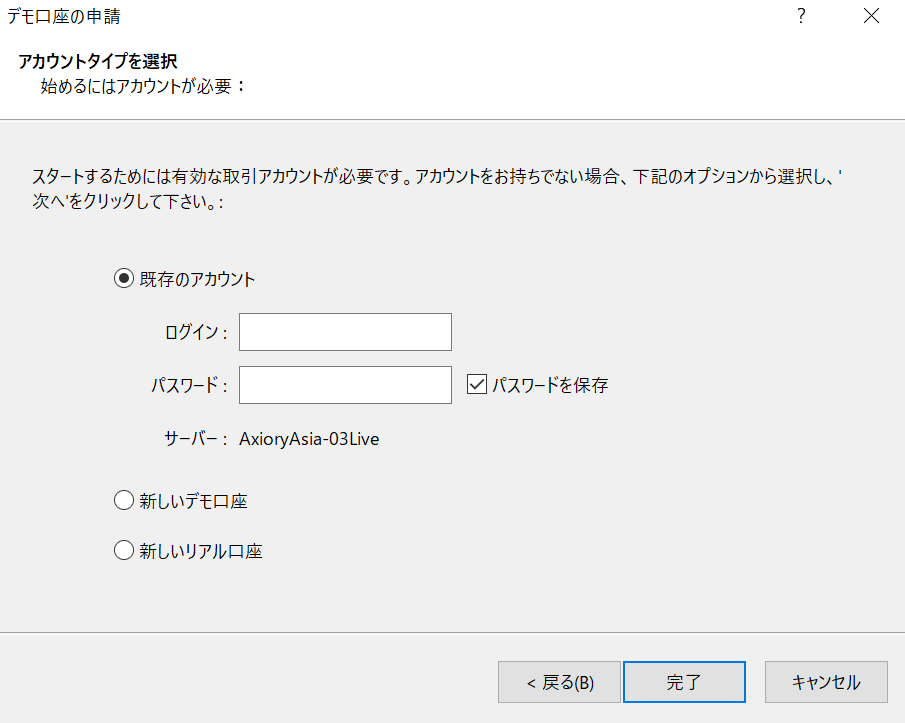
「既存のアカウント」を選択してログインIDとパスワードを入力して『完了』をクリックします。
これでMT4に無事ログインすることができます。
MT4にログインできるまでの時間
MT4のダウンロードからインストール、ログインまでは用意するものが揃っていたら5分ほどで完了します。
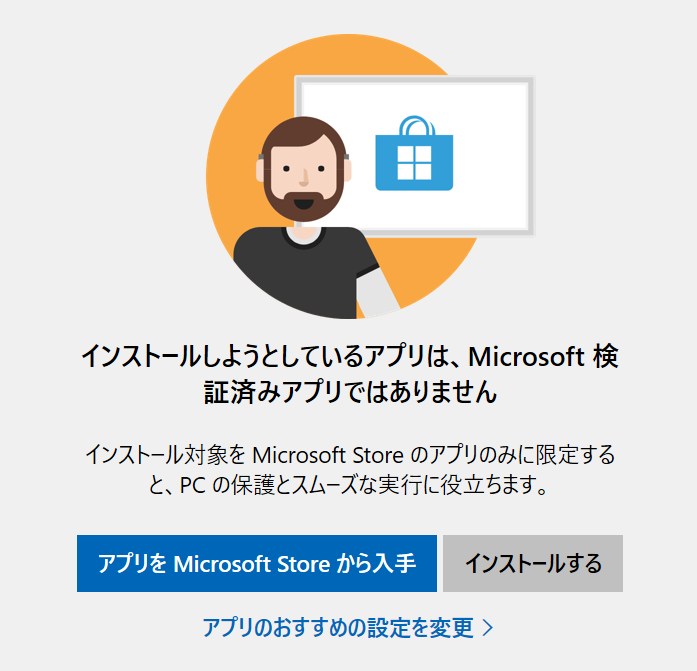
途中、上記のような警告がでることがたまにありますが、その場合は無視して『インストールする』で強引に進めても問題ありません。
マイクロソフトは自社製品を売りたいだけなので無視しても何の害はありません。


